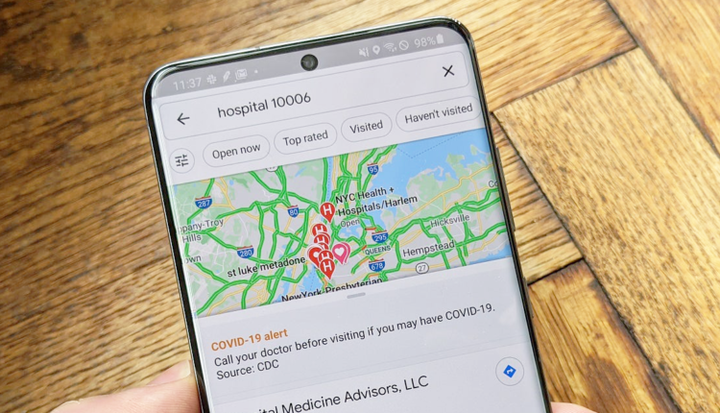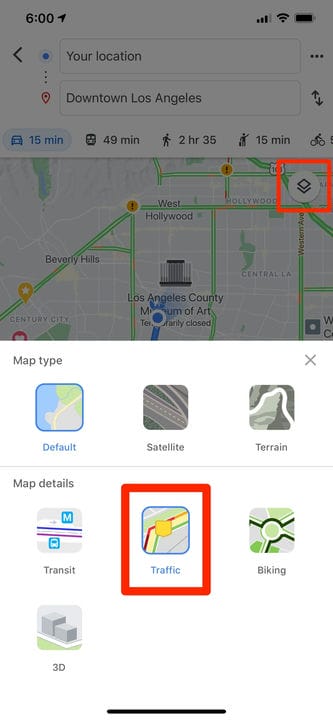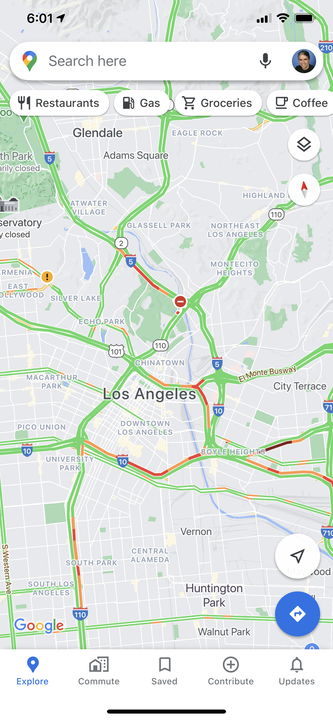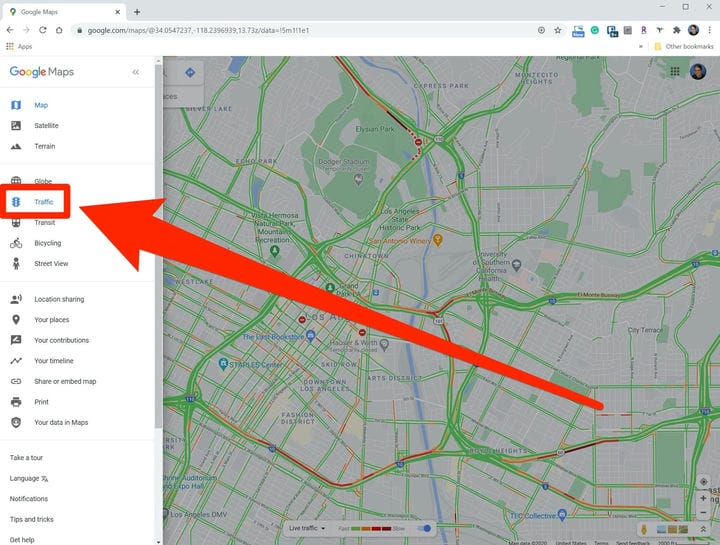Como verificar o tráfego no Google Maps de 2 maneiras
- Para verificar o trânsito no Google Maps, você pode ativar a sobreposição de trânsito.
- Nem todas as ruas ou localidades no Google Maps têm dados de trânsito, então essa sobreposição pode não funcionar em todos os lugares.
- Ao mapear rotas de carro, você verá automaticamente os níveis de tráfego ao longo dessa rota.
O Google Maps é um dos aplicativos mais populares do mundo e por um bom motivo – funciona muito bem.
Nem todos os recursos são igualmente fáceis de encontrar, no entanto. O Google Maps permite que você veja os níveis de tráfego ao seu redor, por exemplo, mas esse recurso está um pouco oculto.
Em muitas cidades, o Google exibirá os níveis de tráfego atuais com um sistema codificado por cores – verde representa tráfego leve, amarelo é moderado, laranja é pesado e vermelho representa níveis graves de tráfego.
Embora você veja o tráfego ao longo de uma rota planejada automaticamente ao planejar uma viagem de carro para um destino específico, esse código de cores não se estende a ruas que não estão em sua rota. Mas há uma “sobreposição" disponível no Google Maps na qual você pode ver esses níveis de tráfego em todos os lugares.
Como verificar o tráfego no aplicativo móvel do Google Maps
1 Inicie o aplicativo Google Maps em seu telefone.
2 Toque no ícone Sobreposição. Ele tem a forma de uma pilha de quadrados e pode ser encontrado próximo ao canto superior direito do mapa, sob os links rápidos.
3 Na seção Detalhes do mapa do pop-up, toque em “Tráfego”.
Usando o aplicativo móvel, você pode ativar a visualização de tráfego a partir do ícone Overlay.
A sobreposição de tráfego aparecerá; quaisquer estradas que tenham informações de tráfego aparecerão codificadas por cores em verde, amarelo, laranja e vermelho para indicar níveis crescentes de tráfego. Se você não vir nada, os dados de tráfego não estão disponíveis ou sua conexão com a Internet pode não ser rápida o suficiente.
Se você ativar a sobreposição de tráfego, poderá ver os níveis de tráfego atuais nas ruas e rodovias da cidade.
1 Em um navegador da Web, abra o Google Maps.
2 Clique no menu de hambúrguer (as três linhas no canto superior esquerdo da tela) para ver o menu.
3 Clique em “Tráfego”.
Você pode habilitar a sobreposição de tráfego no menu em um navegador da web.
A sobreposição de tráfego aparecerá; quaisquer estradas que tenham informações de trânsito aparecerão codificadas por cores em verde, amarelo, laranja e vermelho para indicar níveis crescentes de tráfego. Se você não vir nada, os dados de tráfego não estão disponíveis.